1、安装完git后,我们选择我们想要上传的项目的根目录。鼠标右键选择git bash here 。
查看所有的命令
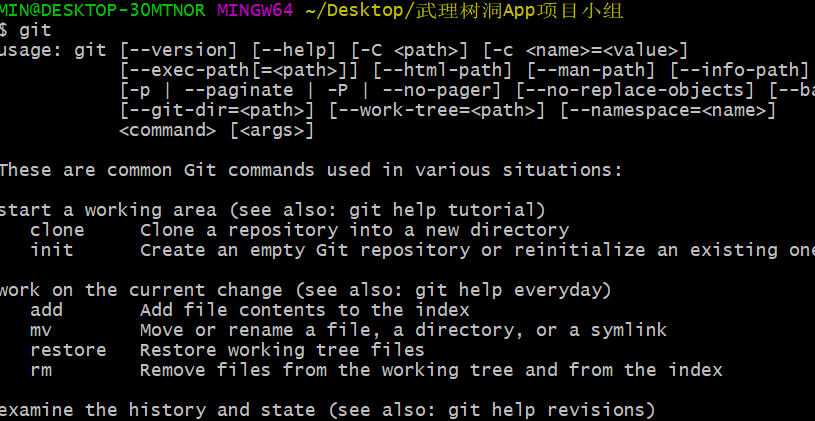
2、首先注册账户信息,这样才能知道上传仓库者的信息,不然会push失败。可以这样理解,git是一个本地版本控制系统,你提交到本地时需要这些信息,也就是名字和邮箱,你可以随便输入,即时邮箱格式不对也不会有什么影响,仍然可以提交本地git库,也可以push到远程库,但是如果你邮箱配置的不正确,那么远程仓库将无法识别你的信息,这时会显示你配置的用户名,但是如果你输入的邮箱是github的邮箱(其它远程库一样),那么github就能根据你的邮箱找到你的github账户信息,并且显示的提交记录人的用户名是github账户名,不是你配置的用户名(自己试过)
# 配置用户名
git config --global user.name "username" //( "username"是自己的账户名,可以自己取个就行)
# 配置邮箱
git config --global user.email "username@email.com" //("username@email.com"最好使用注册账号时用的邮箱)
注意:
(1)这个是配置的是全局的用户,对所有的git项目都有效,如果想在特定的项目中修改用户配置可以使用下面的方法:
# 配置用户名
git config --local user.name "username" //( "username"是自己的账户名,可以自己取个就行)
# 配置邮箱
git config --local user.email "username@email.com" //("username@email.com"最好使用注册账号时用的邮箱)
(2)config有三个配置:system , global ,local
可以分别使用git config --system --list 、 git config --global --list 、git config --local --list进行查看配置
3、生成ssh
ssh-keygen -t rsa,连续敲三次回车,一般在 C:Users你的用户名.ssh文件中可以找到。
那这到底是干啥呢:首先说下这个目的:是为了生成公私钥,完成这个步骤后会生成两个文件 id_ras(公钥) 、id_ras_pub(私钥)。那么这个公私钥有什么用呢?可以自己百度。那么连续三次回车有什么用了,第一个是密钥位置,敲回车会使用默认值,第二个是密码,第三个是确认密码,打回车表示不设置密码。
4、然后将将ssh文件夹中的公钥( id_rsa.pub)添加到GitHub管理平台中,
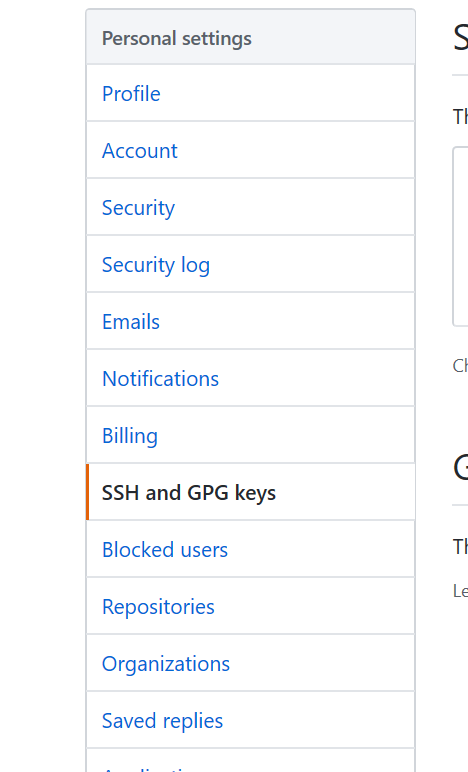
5、ssh -T git@github.com测试是否成功,出现下面的语句代表成功了

6、下面是添加当前项目到github中,以及遇到的一些问题及处理方法
git remote add origin 地址 ,个人理解相当于给origin赋值了 ,如果已存在,可以rm删除,当然你也可以不使用origin作为远程的名字。如果origin已经存在,则可以使用git remote rm origin进行移除。
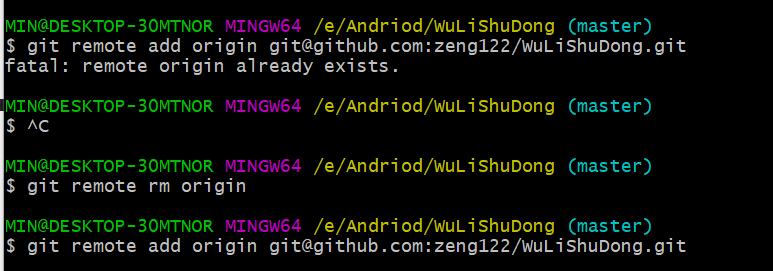
然后需要使用git add 文件/文件夹,文件夹记得带/,这个是将文件添加到暂存区,添加成功后就可以使用git commit -m “备注信息”,准备提交,这里提交是提交到本地仓库。

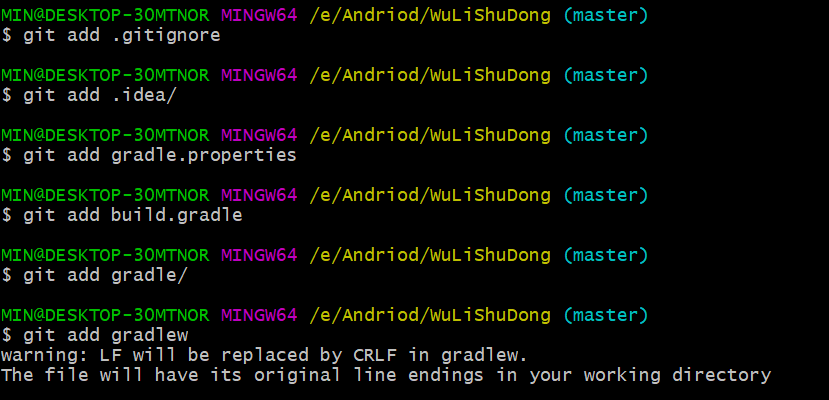
最后使用push -u origin master ,将本地仓库内容上传到远程仓库,可能会出现冲突。
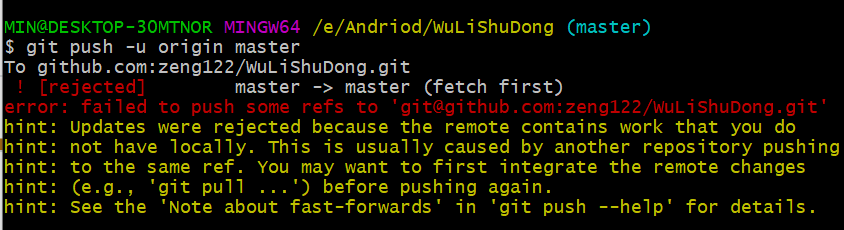
push -f 是强制覆盖原来的,就是出现冲突时,以现在的为准
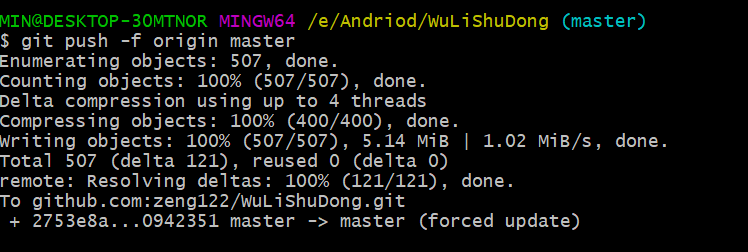

暂时先放些图片,过后再总结。